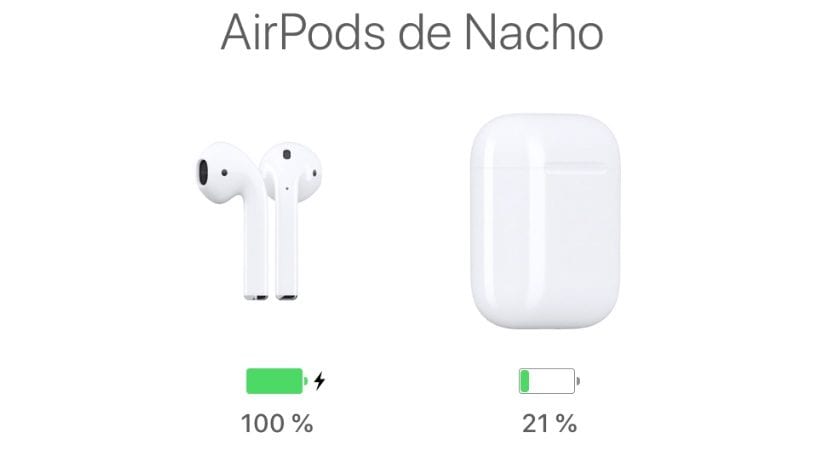
Ang AirPods ng Apple ay isa sa mga pinakamahusay na produkto na inilunsad ng kumpanya na nakabase sa Cupertino sa mga nagdaang taon. Hindi lamang namin ito sinabi na mga gumagamit ng Apple, ngunit ito rin ay isang medyo pangkalahatang opinyon sa mundo ng teknolohiya. Pinag-uusapan natin ang tungkol sa paglulunsad ng pangalawang henerasyon ng mahabang panahon, isang pangalawang henerasyon na hindi pa nakakarating.
Samantala, dapat kaming manirahan para sa patuloy na paggamit ng aming mga AirPod nang walang wireless na pagsingil (isa sa mga novelty na dadalhin ng pangalawang henerasyon). Malamang na kung minsan, ang pagkakakonekta ng aming AirPods ay nagsisimulang magbigay ng maraming mga problema kaysa sa normal. Para kay Upang malutas ang mga problema sa pagkakakonekta, ang unang bagay na dapat gawin ay i-reset ang AirPods.
Ang Apple ay palaging nailalarawan sa pamamagitan ng gawing madaling gamitin ang karamihan sa mga produktong ito. Ang AirPods ay walang pagbubukod. Ang pamamaraan upang i-reset ang mga AirPod at ibalik ang mga ito sa estado na naroon sila noong binili namin ang mga ito ay napakasimple at walang misteryo. Detalyado namin ito sa ibaba:

- Una sa lahat, dapat itago ang mga AirPod sa kanilang container box. Ang kahon ay dapat magkaroon ng ilang pagkarga, kung hindi imposibleng isagawa ang operasyon.
- Kapag naimbak na natin ang mga AirPod sa kahon at buksan ang takip, kailangan natin mag-click sa pindutan sa likod ng aparato para sa 5 segundo.
- Kapag ang ilaw ng kahon ay nag-flash ng 3 beses, magre-reboot ang AirPods at maaari nating isara ang kahon.
Kapag na-restart na namin ang AirPods, oras na upang muling maiugnay ang mga ito sa aming karaniwang aparato, maging isang iPhone, iPad, Mac, iPod o Apple TV. Sa pamamagitan ng pag-uugnay sa kanila sa isang solong aparato, sa pamamagitan ng iCloud maikakasabay ito sa natitirang mga aparato na nauugnay sa parehong ID, kaya hindi namin kailangang isagawa ang parehong proseso sa bawat bagong aparato kung saan namin ito gagamitin.
